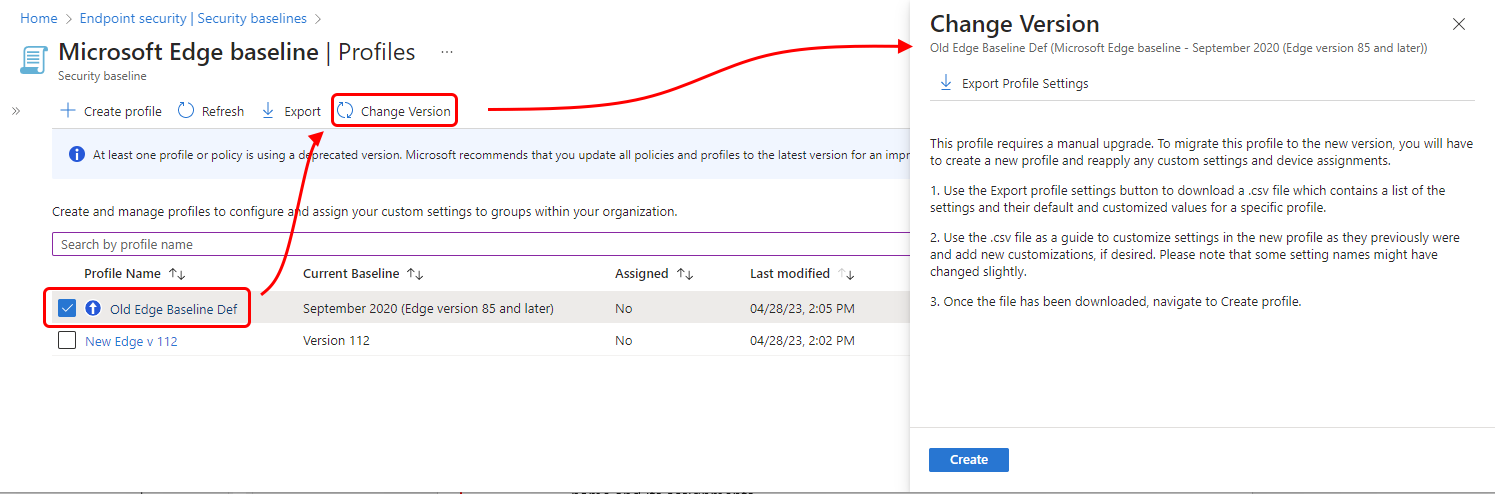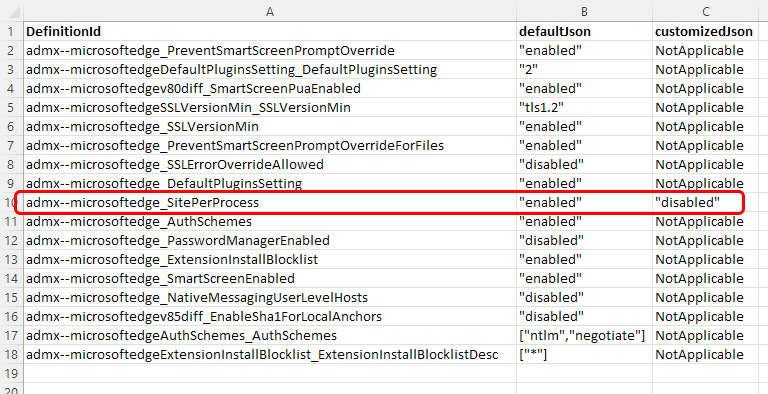Gérer des profils de bases de référence de sécurité dans Microsoft Intune
Pour protéger vos utilisateurs et vos appareils Windows, vous pouvez configurer et déployer des instances distinctes de profils de base de référence de sécurité Microsoft Intune sur différents groupes d’appareils et d’utilisateurs Windows. Il existe des bases de référence différentes pour différents produits, et chacun est un groupe de paramètres préconfigurés qui représentent la posture de sécurité recommandée par cette équipe de sécurité des produits. Vous pouvez déployer une base de référence par défaut (non modifiée) ou personnaliser vos profils pour configurer les appareils avec les paramètres dont votre organisation a besoin.
Pour obtenir la liste des bases de référence de sécurité disponibles, consultez Vue d’ensemble des bases de référence de sécurité.
Cette fonctionnalité s’applique à :
- Windows 10 1809 et versions ultérieures
- Windows 11
Vue d’ensemble des bases de référence de sécurité
Lorsque vous créez un profil de base de référence de sécurité dans Intune, vous créez un modèle qui se compose de plusieurs paramètres de configuration d’appareil.
Lorsqu’il existe plusieurs versions pour une base de référence de sécurité, seule la version la plus récente peut être utilisée pour créer une instance de cette base de référence. Vous pouvez continuer à utiliser des instances d’anciennes bases de référence que vous avez créées précédemment et à modifier les groupes auxquels elles sont affectées. Toutefois, les versions obsolètes ne prennent pas en charge les modifications apportées à leurs configurations de paramètres. Au lieu de cela, créez de nouvelles bases de référence qui utilisent la version de base de référence la plus récente, ou mettez à jour vos anciennes bases de référence vers cette version la plus récente si vous devez introduire de nouvelles configurations pour les paramètres.
Nous vous recommandons de mettre à jour les anciennes versions de la base de référence vers la dernière version dès qu’il est pratique de le faire. Une version plus récente peut :
- Incluez les nouveaux paramètres qui n’étaient pas disponibles dans les versions antérieures.
- Mettre hors service et supprimer les anciens paramètres qui ne sont plus pris en charge.
- Modifiez la configuration par défaut des paramètres afin de les aligner sur les recommandations de sécurité actuelles pour le produit applicable.
Les tâches courantes lorsque vous travaillez avec des bases de référence de sécurité sont notamment les suivantes :
- Créer une instance de profil : configurez les paramètres que vous souhaitez utiliser et affectez la base de référence aux groupes.
- Mettre à jour une base de référence de version antérieure vers la version de référence la plus récente : modifiez la version de base de référence utilisée par un profil.
- Supprimer une attribution de base de référence : découvrez ce qui se passe lorsque vous cessez de gérer les paramètres avec une base de référence de sécurité.
Configuration requise
L’utilisation d’Intune pour déployer des bases de référence de sécurité nécessite un abonnement Microsoft Intune Plan 1.
Conseil
Intune fournit une interface utilisateur facile à utiliser pour configurer et déployer des bases de référence de sécurité, mais ne crée ni ne définit les bases de référence de sécurité. En dehors d’Intune, d’autres options de déploiement de bases de référence de sécurité sont disponibles, comme celles disponibles dans security Compliance Toolkit.
L’utilisation de bases de référence via Intune nécessite que vous disposiez d’un abonnement actif pour le produit géré, le cas échéant. Par exemple, l’utilisation de la base de référence Microsoft Defender pour point de terminaison n’accorde pas de droits d’utilisation de Microsoft Defender. Au lieu de cela, la base de référence fournit une méthode permettant de configurer et de gérer les paramètres présents sur les appareils sous licence et gérés par Microsoft Defender pour point de terminaison.
Pour gérer les bases de référence dans Intune, votre compte doit avoir le rôle intégré Gestionnaire de stratégie et de profils.
Créer un profil pour une base de référence de sécurité
Connectez-vous au Centre d’administration Microsoft Intune.
Sélectionnez Sécurité des points de terminaison>Bases de référence de sécurité pour afficher la liste des bases de référence disponibles.
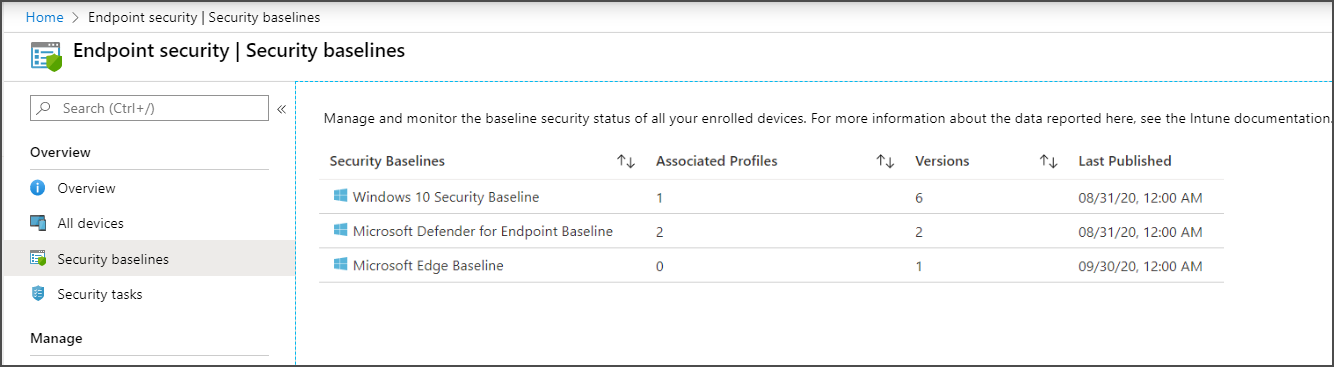
Sélectionnez la base de référence que vous souhaitez utiliser, puis sélectionnez Créer un profil.
Dans l'onglet Informations de base, spécifiez les propriétés suivantes :
Nom : entrez un nom pour votre profil de bases de référence de sécurité. Par exemple, entrez Profil standard pour Defender pour point de terminaison.
Description : entrez du texte qui décrit ce que fait cette base de référence. La description vous permet d’entrer n’importe quel texte. Elle est facultative mais recommandée.
Sélectionnez Suivant pour accéder à l’onglet suivant. Une fois que vous êtes passé à un nouvel onglet, vous pouvez sélectionner le nom de l’onglet pour revenir à un onglet précédemment affiché.
Sous l’onglet Paramètres de configuration, affichez les groupes de paramètres disponibles dans la base de référence que vous avez sélectionnée. Vous pouvez développer un groupe pour afficher les paramètres de celui-ci ainsi que les valeurs par défaut pour ces paramètres dans la base de référence. Pour rechercher des paramètres spécifiques :
- Sélectionnez un groupe à développer et passez en revue les paramètres disponibles.
- Les insights d’un paramètre sont disponibles à côté d’une icône d’ampoule. Les insights des paramètres fournissent une confiance dans les configurations en ajoutant des insights que des organisations similaires ont adoptés avec succès. Les insights sont disponibles pour certains paramètres et pas pour tous les paramètres. Pour plus d’informations, consultez Insight des paramètres.
- Utilisez la barre de recherche et spécifiez des mots clés qui filtrent la vue afin d’afficher uniquement les groupes qui contiennent vos critères de recherche.
Chaque paramètre d’une base de référence a une présélection de configuration par défaut pour cette version de base de référence. Certains ne sont pas configurés, tandis que d’autres sont définis pour configurer des valeurs ou des conditions spécifiques sur un appareil. Les présélections par défaut trouvées dans une base de référence représentent la posture de sécurité recommandée par cette équipe de sécurité des produits. Lors de la configuration d’une base de référence :
- Veillez à passer en revue chaque paramètre et, si nécessaire, reconfigurez une présélection par défaut lorsque votre entreprise a besoin d’une configuration différente.
- N’oubliez pas que différents types et versions de bases de référence peuvent inclure des paramètres qui se trouvent dans d’autres bases de référence, et que chacun peut recommander une valeur par défaut différente pour un paramètre.
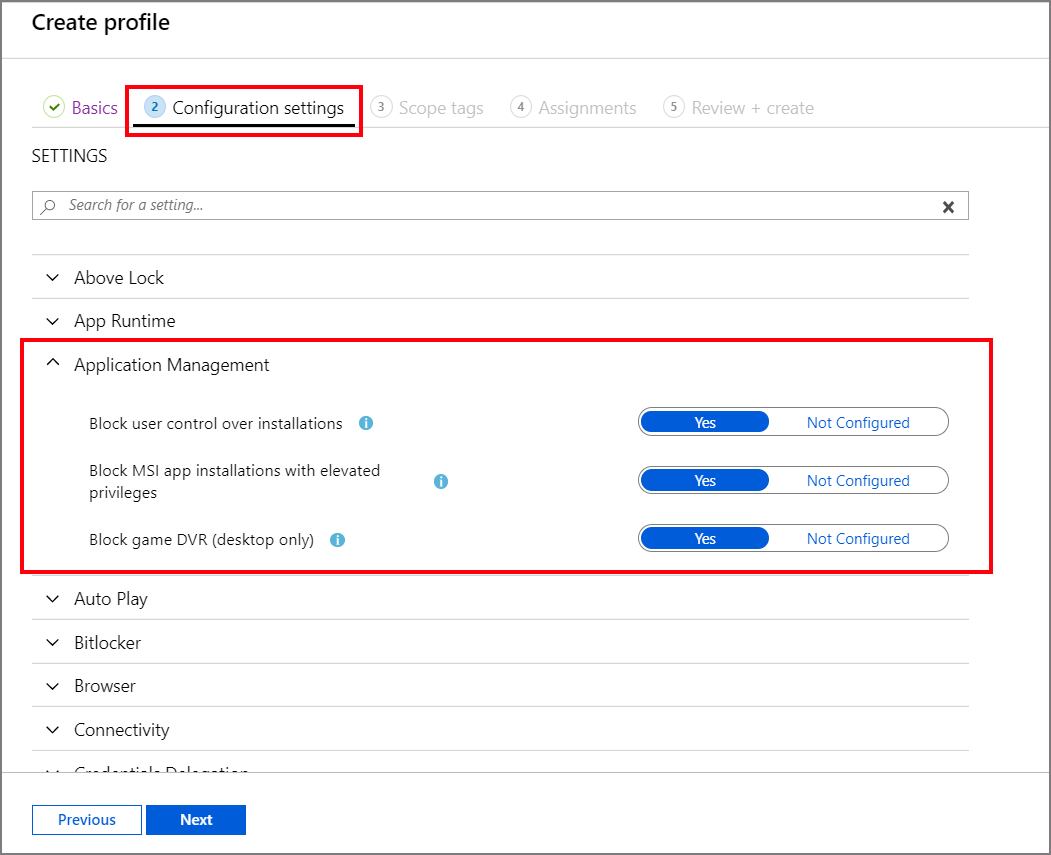
Dans l’onglet Balises d’étendue, sélectionnez Sélectionner les balises d’étendue pour ouvrir l’onglet Sélectionner des balises afin d’attribuer des balises d’étendue au profil.
Sous l’onglet Affectations , sélectionnez Sélectionner les groupes à inclure , puis affectez la base de référence à un ou plusieurs groupes. Utilisez le paramètre Sélectionner des groupes à inclure pour affiner l’attribution.
Remarque
Les bases de référence de sécurité doivent être affectées à des groupes d’utilisateurs ou à des groupes d’appareils en fonction de l’étendue des paramètres utilisés. Pour cette raison, plusieurs bases de référence peuvent être nécessaires lors de l’attribution de paramètres basés sur l’utilisateur et sur l’appareil.
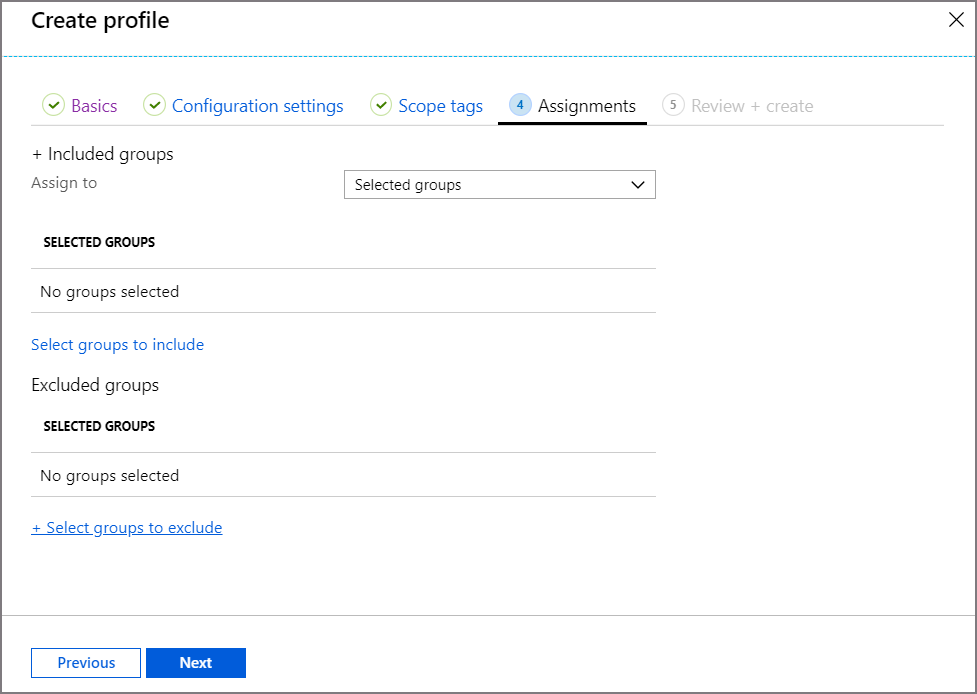
Lorsque vous êtes prêt à déployer la base de référence, ouvrez l’onglet Réviser + créer et consultez les détails de la base de référence. Sélectionnez Créer pour enregistrer et déployer le profil.
Dès que vous créez le profil, Intune l’envoie (push) au groupe affecté, qui l’applique immédiatement.
Conseil
Si vous enregistrez un profil sans l'attribuer au préalable à des groupes, vous pouvez le modifier ultérieurement.
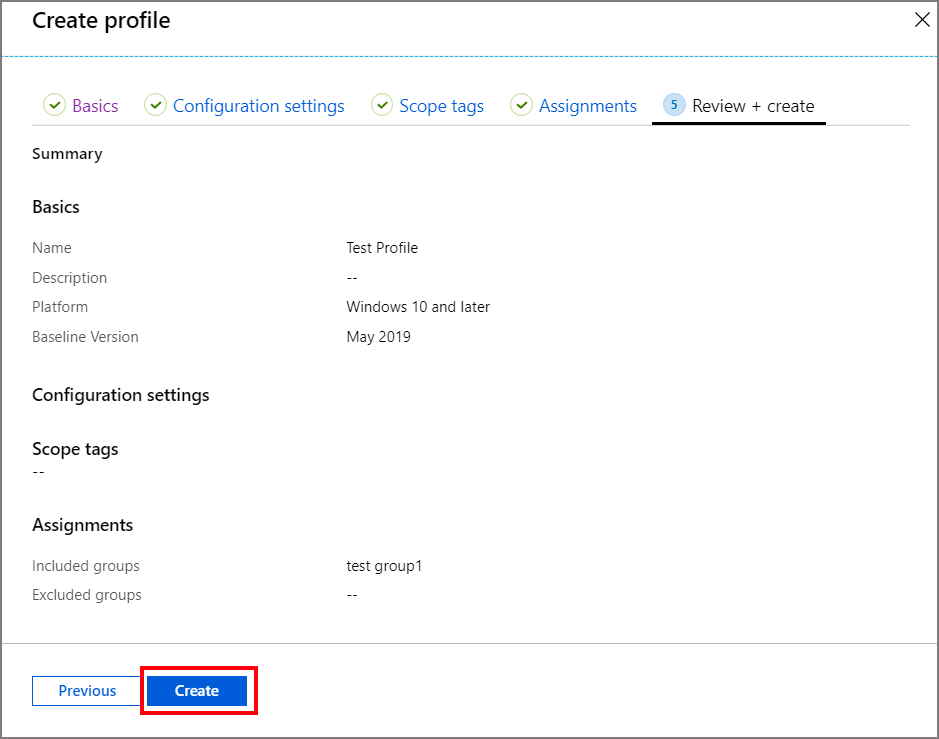
Après avoir créé un profil, modifiez-le en accédant à Sécurité du points de terminaison>Bases de référence de sécurité, sélectionnez le type de base de référence que vous avez configuré, puis sélectionnez Profils. Sélectionnez le profil dans la liste des profils disponibles, puis choisissez Propriétés. Vous pouvez modifier les paramètres de tous les onglets de configuration disponibles, puis sélectionnez Réviser + enregistrer pour valider vos modifications.
Mettre à jour un profil vers la dernière version
Les informations contenues dans cette section s’appliquent à la mise à jour d’une instance de base de référence créée avant mai 2023 vers une version de cette même base de référence publiée après mai 2023.
Remarque
En mai 2023, Intune a commencé le déploiement d’un nouveau format de base de référence de sécurité pour chaque nouvelle version ou mise à jour de la base de référence. Intune a également introduit un nouveau processus de mise à jour pour la migration d’un profil de base de référence de sécurité existant vers une base de référence de sécurité nouvellement publiée. Ce nouveau comportement remplace le comportement existant lors du passage à une version de base de référence publiée en mai 2023 ou version ultérieure.
Le comportement précédent reste disponible pour la mise à jour des bases de référence qui n’ont pas encore reçu une nouvelle version qui utilise le nouveau format. Pour obtenir des conseils, consultez Mettre à jour les bases de référence qui utilisent le format précédent.
Après mai 2023, lorsqu’une nouvelle version d’une base de référence est publiée, prévoyez de mettre à jour vos profils existants vers la nouvelle version. Lors du passage d’un format plus ancien au nouveau format de base (d’une version publiée avant mai 2023 à une version publiée en mai 2023 ou ultérieure) :
Tous les nouveaux profils pour le type de base de référence, comme Microsoft Edge, utilisent le nouveau format. La création d’une base de référence qui utilise une version antérieure n’est pas prise en charge.
Les versions de base publiées avant mai 2023 ne sont pas mises à niveau vers le nouveau format. Au lieu de cela, créez un profil qui utilise le nouveau format et configurez les paramètres de l’ancienne base de référence dans ce nouveau format de base. La recréation du profil est un processus unique qui est nécessaire pour déplacer une base de référence de l’ancien format vers le nouveau format de base de référence.
Pour vous aider dans ce processus, Intune peut exporter l’ancien profil vers un format CSV qui identifie chaque paramètre en fonction du nom du paramètre tel qu’il apparaît dans la nouvelle version du profil, ainsi que de sa configuration.
Après avoir créé une base de référence qui peut remplacer votre version antérieure, l’ancien profil reste inchangé et vous pouvez continuer à l’utiliser. Vous pouvez continuer à déployer, réaffecter et modifier les paramètres dans l’ancien format de base.
Conseil
La prise en charge de la modification des paramètres dans une version de base de référence antérieure après la mise à jour vers une nouvelle version est un changement par rapport au comportement passé. Ce comportement n’est possible que lorsque vous passez des versions des bases de référence créées avant mai 2023 à des versions créées en mai 2023 ou version ultérieure, car le nouveau format de base de référence existe côte à côte avec l’ancien format de base au lieu de le remplacer. Plus tard, lors de la mise à jour d’une instance de base de référence créée en mai 2023 ou version ultérieure vers une version plus récente, le comportement d’origine où vous ne pouvez pas modifier les paramètres dans l’ancienne version est retourné.
Nous vous recommandons d’arrêter l’utilisation de l’ancien format et de déployer un profil basé sur la dernière version dès que possible. Les anciens profils ne reçoivent pas de mises à jour alors que les versions plus récentes sont publiées en mai 2023 :
- Utilisez le nouveau format de paramètres dans l’interface utilisateur Intune qui s’aligne directement sur la source du fournisseur de services de configuration (CSP) pour chaque paramètre.
- Sont préconfigurés avec les configurations par défaut recommandées par les équipes de sécurité concernées.
Mettre à jour une base de référence vers le nouveau format
Pour mettre à jour une base de référence créée avant mai 2023 vers le nouveau format, vous devez créer une nouvelle instance de base de référence. Pour vous aider à recréer la configuration des bases de référence d’origine, vous pouvez faire en charge qu’Intune exporte votre configuration de bases de référence actuelle sous la forme d’un fichier .CSV. L’exportation inclut :
- Chaque paramètre de l’ancienne base de référence est identifié à l’aide du nom du paramètre tel qu’il apparaît dans la nouvelle base de référence. Bien que le nom du paramètre ne soit pas présenté textuellement dans le .csv, vous pouvez trouver le chemin du paramètre, qui contient une partie du nom du paramètre.
- Comment chaque paramètre de l’ancienne base de référence a été configuré.
- Si la configuration d’un paramètre de l’ancienne base de référence correspond à la configuration par défaut de la nouvelle base de référence.
Avec les informations de l’exportation, vous pouvez rapidement reconfigurer la nouvelle base de référence pour utiliser les mêmes valeurs que l’ancienne instance de base de référence.
Connectez-vous au Centre d’administration Microsoft Intune, accédez à Base deréférence sécurité> des points de terminaison>,sélectionnez le type de base de référence, cochez la case pour le profil de base de référence (instance) que vous souhaitez répliquer dans le nouveau format de base de référence, puis sélectionnez Modifier la version. Intune affiche le volet Modifier la version .
Dans la capture d’écran suivante, nous avons découvert la base de référence de sécurité pour Microsoft Edge. Nous avons deux profils pour l’instant. L’un est un nouveau profil pour Microsoft Edge v112, et l’autre est un profil plus ancien de septembre 2020. L’ancien profil affiche également une icône de flèche pour indiquer qu’il existe une version plus récente pour le remplacer.
Dans le volet Modifier la version , vous trouverez des instructions pour déplacer les détails de configuration de l’ancienne base de référence vers un profil qui utilise le nouveau format. Le volet identifie également le nom et la version des bases de référence sélectionnées, ainsi que la dernière version de la base de référence.
Sélectionnez Exporter les paramètres de profil pour créer un fichier .csv qui répertorie les paramètres de la base de référence sélectionnée, ainsi que leurs configurations actuelles s’ils ne sont pas définis sur les bases de référence par défaut. Lorsque vous sélectionnez l’option permettant d’exporter les détails de la base de référence, Intune prépare l’exportation, puis vous oblige à accepter de continuer. Sélectionnez Oui pour télécharger l’exportation de fichier .CSV.
Une fois le fichier téléchargé, vous pouvez l’ouvrir pour afficher la configuration actuelle des anciennes bases de référence.
Le volet Modifier la version inclut également un bouton pour créer un profil pour la base de référence sélectionnée, qui a la même fonction que l’option Créer un profil qui est plus couramment utilisée pour créer de nouvelles instances de base de référence.
La capture d’écran suivante montre une exportation pour le profil Microsoft Edge version 85, comme indiqué dans Microsoft Excel. Parmi les nouveaux paramètres des bases de référence Microsoft Edge 17 qui ont été trouvés dans l’ancien profil, un seul paramètre a changé : Activer l’isolation de site pour chaque site a été défini sur Désactivé dans l’ancienne base de référence. Dans la ligne de base plus récente, le paramètre est désormais activé par défaut :
Dans l’image précédente, il y a trois colonnes d’informations. Les informations identifient les paramètres de l’ancien profil et la configuration de chacun d’eux que vous aviez dans l’ancien profil.
DefinitionId : cette colonne affiche le nom du registre des paramètres. Les informations après le trait de soulignement ( _ ) identifient le nom des paramètres tel qu’il apparaît dans l’ancien profil de base de référence et le format, mais sans espaces dans le nom. Cette valeur est également le nom du paramètre CSP que ce paramètre de base de référence gère.
Par exemple, notre paramètre modifié Activer l’isolation de site pour chaque site apparaît dans cette exportation sous la forme admx--microsoftedge_SitePerProcess. La dernière partie, SitePerProcess, permet d’identifier le paramètre.
defaultJson : cette colonne identifie la configuration par défaut de ce paramètre, comme indiqué dans le nouveau format de base de référence. Notre exemple de paramètre pour le fournisseur de services de configuration SitePerProcess est défini sur activé par défaut.
customizedJson : la dernière colonne affiche la configuration de chaque paramètre de l’ancienne version de profil. Ces informations vous aident à comprendre quels paramètres du nouveau profil doivent être modifiés pour correspondre à la configuration des anciens profils. Notre exemple de paramètre a été défini sur désactivé. Tous les autres paramètres affichent « NotApplicable », car ils n’ont pas été modifiés à partir de la configuration par défaut dans l’ancienne version de base de référence que nous utilisons.
Vous pouvez noter que le profil de base de référence Microsoft Edge mis à jour a plus que les 17 paramètres trouvés dans l’ancien profil. L’exportation de référence n’identifie pas ces nouveaux paramètres, car ils n’étaient pas disponibles dans l’ancienne version de base de référence que vous examinez.
Plus tard, lorsque vous créez et configurez le nouveau profil, vous pouvez utiliser la liste de l’exportation CSV pour vous assurer que chaque paramètre du profil précédent est défini dans le nouveau profil avec la même configuration.
Mettre à jour les bases de référence qui utilisent le format précédent
Les informations contenues dans cette section s’appliquent à la mise à jour d’une base de référence existante créée avant mai 2023 vers une version de cette même base de référence qui a également été publiée avant mai 2023.
Remarque
En mai 2023, Intune a commencé le déploiement d’un nouveau format de base de référence de sécurité pour chaque nouvelle version ou mise à jour de la base de référence. Intune a également introduit un nouveau processus de mise à jour pour la migration d’un profil de base de référence de sécurité existant vers une base de référence de sécurité nouvellement publiée. Ce nouveau comportement remplace le comportement existant lors du passage à une version de base de référence publiée en mai 2023 ou version ultérieure.
Les conseils suivants sont à utiliser lors de la mise à jour d’une base de référence vers une version plus récente publiée avant mai 2023. Si vous mettez à jour une base de référence vers une version publiée en mai 2023 ou ultérieure, consultez Mettre à jour un profil vers la dernière version.
Lorsqu’une nouvelle version d’une base de référence devient disponible, prévoyez de mettre à jour vos profils existants vers la nouvelle version :
- Les profils existants ne sont pas automatiquement mis à niveau vers les nouvelles versions.
- Les paramètres des profils de bases de référence qui n’utilisent pas la version la plus récente basculent en lecture seule. Vous pouvez continuer à utiliser ces profils plus anciens, notamment en modifiant leur nom, leur description et leurs affectations, mais vous ne pouvez pas modifier les paramètres pour eux ou créer de nouveaux profils basés sur ces anciennes versions.
Nous vous recommandons de tester la mise à jour de la version sur une copie de vos profils existants avant de mettre à jour vos profils dynamiques.
Lorsque vous changez la version du profil :
Vous sélectionnez l’instance la plus récente de la même base de référence. Il n’est pas possible de passer d’un type de base de référence à l’autre (par exemple remplacer la base de référence Defender pour point de terminaison d’un profil par la base de référence de sécurité MDM).
Vous pouvez exporter et télécharger un fichier CSV qui répertorie les modifications entre les deux versions de base impliquées.
Vous choisissez comment mettre à jour le profil :
- Vous pouvez conserver toutes vos personnalisations de la version de base de référence d’origine.
- Vous pouvez choisir d’utiliser les valeurs par défaut pour tous les paramètres de la nouvelle version de base de référence.
Vous n’avez pas la possibilité de modifier uniquement certains paramètres dans un profil durant la mise à jour.
Pendant la conversion :
Les nouveaux paramètres qui ne figuraient pas dans la version antérieure que vous utilisiez sont ajoutés. Tous les nouveaux paramètres de la nouvelle version utilisent leurs valeurs par défaut.
Les paramètres qui ne figurent pas dans la nouvelle version de la base de référence que vous sélectionnez sont supprimés et ne sont plus appliqués par ce profil de base de référence de sécurité.
Quand un paramètre n’est plus géré par un profil de base de référence, il n’est pas réinitialisé sur l’appareil. Au lieu de cela, le réglage sur l'appareil reste réglé sur sa dernière configuration jusqu'à ce qu'un autre processus gère le réglage pour le modifier. Parmi les exemples de processus pouvant modifier un paramètre après la fin de sa gestion, citons un profil de base de référence différent, un paramètre de stratégie de groupe ou une configuration manuelle effectuée sur l’appareil.
Une fois la conversion vers la nouvelle version de base de référence terminée :
- La base de référence est immédiatement redéployée sur les groupes affectés.
- Vous pouvez modifier la base de référence afin de modifier des paramètres spécifiques.
Tester la conversion et la base de référence mise à jour
Avant de mettre à jour un profil de base de référence vers une nouvelle version, créez-en une copie afin de pouvoir tester la nouvelle version de votre profil sur un groupe d’appareils. Consultez Dupliquer une base de référence de sécurité plus loin dans cet article.
- Lorsque vous créez une copie, les affectations de groupe ne sont pas incluses, ce qui signifie que votre copie de base ne sera déployée sur aucun appareil au moment où vous effectuez une copie ou lorsque vous la mettez à jour vers une nouvelle version.
- Après avoir mis à jour le profil vers la dernière version, vous pouvez modifier ses paramètres. Vous pouvez attribuer la copie mise à jour à un groupe d’appareils et la modifier de façon à introduire des changements dans les paramètres individuels du profil.
Pour modifier la version de base de référence pour un profil
Avant de mettre à jour la version d’un profil qui est attribué à des groupes, testez la mise à jour de la version sur une copie du profil afin de pouvoir ensuite valider les nouveaux paramètres de base de référence sur le groupe d’appareils de test.
Connectez-vous au Centre d’administration Microsoft Intune.
Sélectionnez Sécurité des points de terminaison>Bases de référence de sécurité, puis sélectionnez la vignette du type de base de référence contenant le profil que vous souhaitez modifier.
Sélectionnez ensuite Profils, cochez la case correspondant au profil que vous souhaitez modifier, puis choisissez Modifier la version.
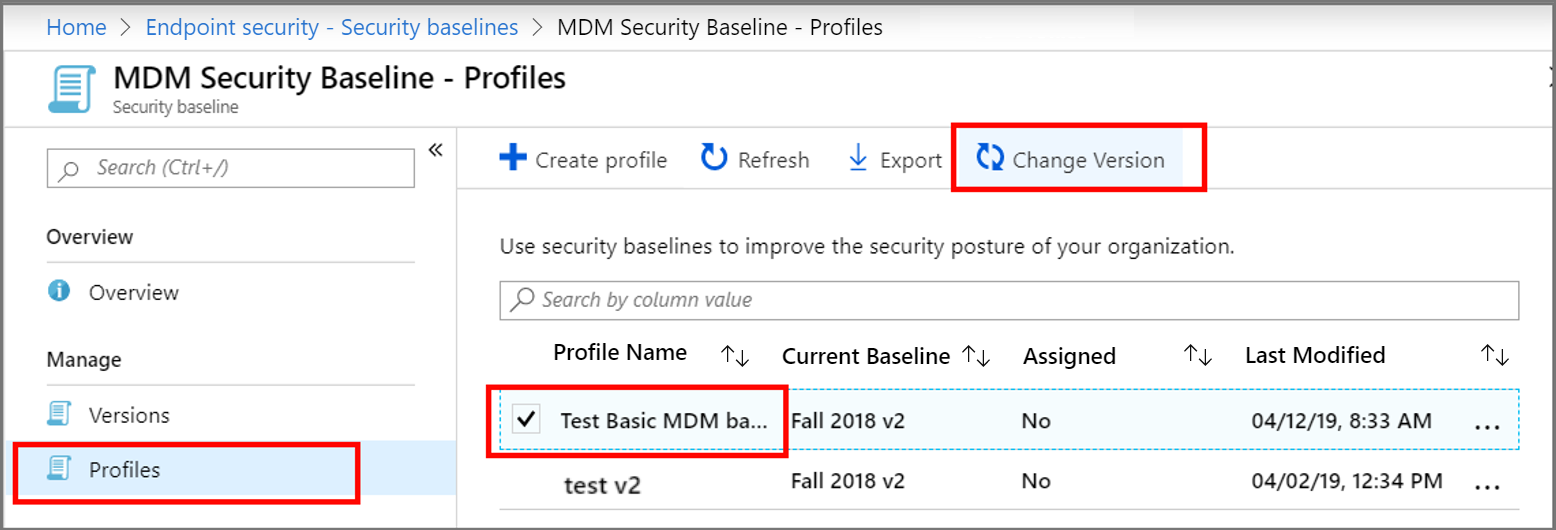
Dans le volet Modifier la version, utilisez la liste déroulante Sélectionner une base de référence de sécurité à mettre à jour, puis sélectionnez l'instance de version que vous souhaitez utiliser.
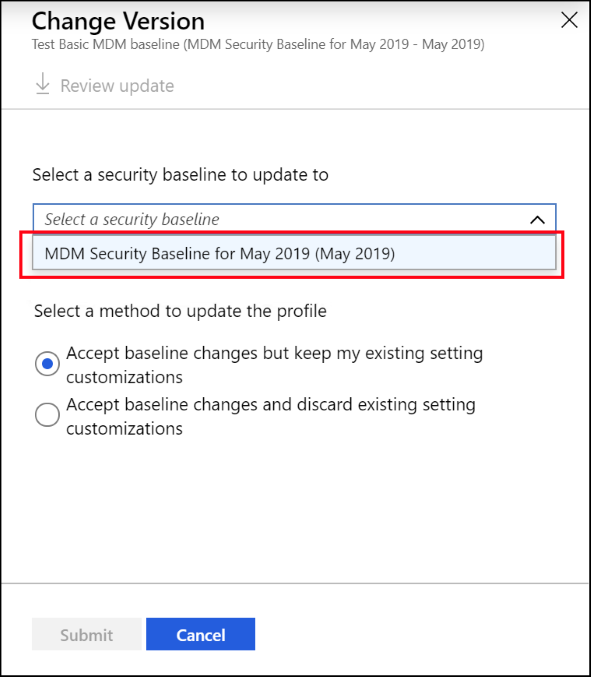
Sélectionnez Examiner + mettre à jour pour télécharger un fichier CSV qui affiche la différence entre la version actuelle du profil et la nouvelle version que vous avez sélectionnée. Consultez ce fichier afin de comprendre quels paramètres sont nouveaux ou ont été supprimés et quelles sont les valeurs par défaut de ces paramètres dans le profil mis à jour.
Lorsque vous êtes prêt, passez à l’étape suivante.
Choisissez l'une des deux options pour le paramètre Sélectionner une méthode pour mettre à jour le profil :
- Accept baseline changes but keep my existing setting customizations (Accepter les changements de base de référence mais conserver mes personnalisations de paramètres existantes) : cette option conserve les personnalisations que vous avez apportées au profil de la base de référence et les applique à la nouvelle version que vous avez sélectionnée.
- Accept baseline changes and discard existing setting customizations (Accepter les changements de base de référence et ignorer les personnalisations de paramètres existantes) : cette option écrase complètement votre profil original. Le profil mis à jour utilise les valeurs par défaut pour tous les paramètres.
Sélectionnez Envoyer. Le profil est mis à jour avec la version de base de référence sélectionnée, et une fois la conversion terminée, la base de référence est immédiatement redéployée vers les groupes attribués.
Supprimer une attribution de base de référence de sécurité
Lorsqu’un paramètre de base de référence de sécurité ne s’applique plus à un appareil, ou que les paramètres d’une base de référence sont définis sur Non configuré, ces paramètres sur un appareil peuvent ne pas revenir à une configuration prémanagée en fonction des paramètres de la base de référence de sécurité. Les paramètres sont basés sur des fournisseurs de services cloud et chaque fournisseur de solutions Cloud peut gérer la suppression des modifications différemment.
Parmi les autres processus susceptibles de modifier ultérieurement les paramètres de l’appareil, nous pouvons citer une base de référence de sécurité différente ou nouvelle, un profil de configuration de l’appareil, des configurations de stratégie de groupe ou la modification manuelle des paramètres sur l’appareil.
Dupliquer une base de référence de sécurité
Vous pouvez créer des doublons de vos bases de référence de sécurité. La duplication d’une base de référence peut être utile lorsque vous souhaitez affecter une base de référence similaire mais distincte à un sous-ensemble d’appareils. En créant un doublon, vous n’avez pas besoin de recréer manuellement l’intégralité de la base de référence. Au lieu de cela, vous pouvez dupliquer l’une quelconque de vos bases de référence actuelles, puis introduire uniquement les modifications requises par la nouvelle instance. Vous pouvez uniquement modifier un paramètre spécifique et le groupe auquel la base de référence est assignée.
Lorsque vous créez un doublon, donnez un nouveau nom à la copie. La copie est effectuée avec les mêmes configurations de paramètre et les mêmes balises d’étendue que l’original, mais n’a pas d’affectations. Vous devez modifier la nouvelle base de référence pour ajouter des affectations.
Toutes les bases de référence de sécurité prennent en charge la création d’un doublon.
Après avoir dupliqué une base de référence, passez en revue et modifiez la nouvelle instance pour apporter des modifications à sa configuration.
Pour dupliquer une base de référence
- Connectez-vous au Centre d’administration Microsoft Intune.
- Accédez à Sécurité du point de terminaison>Bases de référence de sécurité, sélectionnez le type de base de référence que vous souhaitez dupliquer, puis sélectionnez Profils.
- Cliquez avec le bouton droit sur le profil que vous souhaitez dupliquer et sélectionnez Dupliquer, ou sélectionnez les points de suspension (...) à droite de la base de référence et sélectionnez Dupliquer.
- Fournissez un nouveau nom pour la base de référence, puis sélectionnez Enregistrer.
Après l’actualisation, le nouveau profil de base de référence apparaît dans le centre d’administration.
Pour modifier une base de référence
Sélectionnez la base de référence, puis sélectionnez Propriétés.
Dans cette vue, vous pouvez sélectionner Modifier pour les catégories suivantes afin de modifier le profil :
- Informations de base
- Affectations
- Balises d'étendue
- les paramètres de configuration ;
Vous pouvez modifier les paramètres de configuration d’un profil uniquement lorsque ce profil utilise la version la plus récente de cette base de référence de sécurité. Pour les profils qui utilisent des versions antérieures, vous pouvez développer Paramètres pour afficher la configuration des paramètres dans le profil, mais vous ne pouvez pas les modifier. Une fois qu’un profil est mis à jour vers la version de base de référence la plus récente, vous pouvez modifier les paramètres du profil.
Après avoir effectué les modifications, sélectionnez Enregistrer pour les enregistrer. Vous enregistrez les modifications apportées à une catégorie avant de pouvoir introduire des modifications dans des catégories supplémentaires.
Versions de base de référence plus anciennes
Microsoft Intune met à jour les versions des bases de référence de sécurité intégrées en fonction de l’évolution des besoins d’une organisation classique. Chaque nouvelle publication génère une mise à jour de la version d’une base de référence particulière. L’objectif est que les clients utilisent la dernière version de base de référence comme point de départ de leurs profils de configuration d’appareil.
Lorsqu’il n’existe plus de profils qui utilisent une ancienne base de référence répertoriée dans votre locataire, Microsoft Intune répertorie la dernière version de base disponible.
Si vous avez un profil associé à une ancienne base de référence, celle-ci continue d’être répertoriée.
Appareils cogérés
Les bases de référence de sécurité sur les appareils managés par Intune sont similaires aux appareils comanagés avec Configuration Manager. Les appareils co-gérés utilisent Configuration Manager et Microsoft Intune pour gérer les appareils Windows 10/11 simultanément. Cela vous permet de joindre via le cloud votre investissement dans Configuration Manager existant aux avantages d’Intune. Vue d’ensemble de la cogestion est une excellente ressource si vous utilisez Configuration Manager et souhaitez également bénéficier des avantages du cloud.
Lorsque vous utilisez des appareils comanagés, vous devez basculer la charge de travail Configuration de l’appareil (ses paramètres) vers Intune. Vous trouverez des informations supplémentaires dans Charges de travail de configuration d’appareil.
Prochaines étapes
Vérifier l’état et surveiller la base de référence et le profil
Affichez les paramètres dans les dernières versions des bases de référence disponibles :